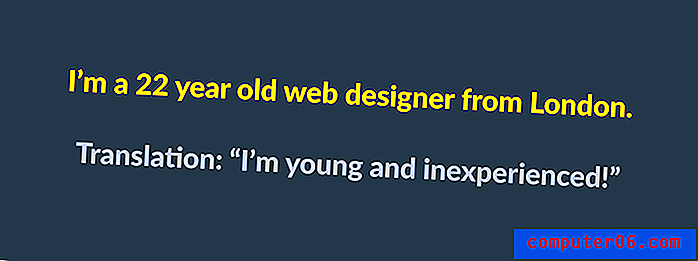Mac의 iTunes 11에서 Wi-Fi 동기화를 끄는 방법
iPhone 5 및 iPad와 같은 특정 iOS 장비의 무선 동기화 옵션을 사용하면 Mac의 iTunes 11에서 해당 장비로 컨텐츠를 전송하고 동기화하는 것이 훨씬 편리합니다. 그러나 장비를 케이블과 동기화하려는 경우 무선 동기화를 수행 할 수 없거나 Mac의 iTunes 11에서 더 이상 장비를 인식하지 않으려면 비활성화 할 수 있습니다. Mac OS X 컴퓨터에서 iTunes 11의 장비 중 하나에 대한 Wi-Fi 동기화 옵션을 비활성화하는 방법을 배우려면 아래를 계속 읽으십시오.
집이나 사무실에서 다른 Mac 컴퓨터를 구입하는 것에 대해 생각해 보셨습니까? 아마존은 Mac Mini와 MacBook Air를 모두 다른 소매 업체보다 저렴한 가격으로 판매합니다.
Mac의 iTunes 11에서 Wi-Fi 동기화 중지
이 튜토리얼에서는 iPhone 5의 Wi-Fi 동기화 기능 비활성화에 대해 설명하지만이 기능을 활성화 한 다른 iOS 장비와 비슷합니다. 나중에 Wi-Fi 동기화를 다시 구성하기로 결정해도 여전히 그렇게 할 수 있습니다.
1 단계 : Mac에서 iTunes 11을 시작합니다.
2 단계 : Wi-Fi 동기화를 비활성화하려는 장치를 무선 또는 유선으로 컴퓨터에 연결합니다. 무선으로이 작업을 수행하는 경우 전환 후 장치를 컴퓨터에 연결하기위한 케이블이 필요합니다.
3 단계 : 창의 오른쪽 상단에서 Wi-Fi 동기화를 비활성화하려는 장치를 클릭합니다.

창의 오른쪽 상단에서 장치를 클릭하십시오
4 단계 : 기기 요약 화면 하단의 옵션 섹션으로 스크롤 한 다음 Wi-Fi 를 통해이 기기와 동기화 왼쪽에있는 상자를 클릭하여 확인 표시를 제거합니다.
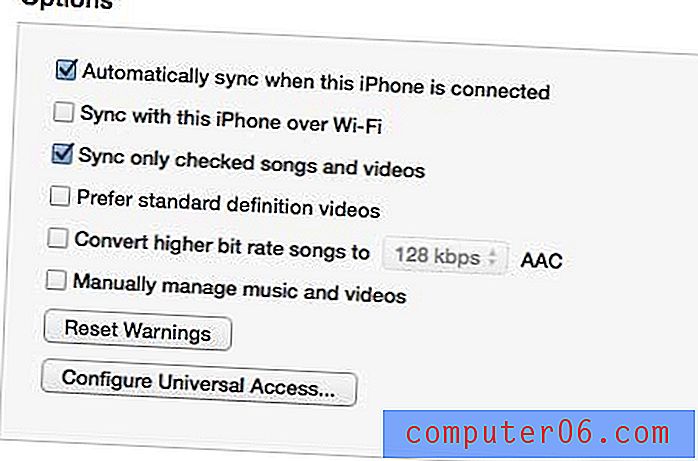
"Wi-Fi를 통해이 장치와 동기화"옵션을 선택 취소하십시오.
5 단계 : 창의 오른쪽 하단에있는 적용 버튼을 클릭하여 변경 사항을 적용하고 Wi-Fi 동기화를 종료합니다.
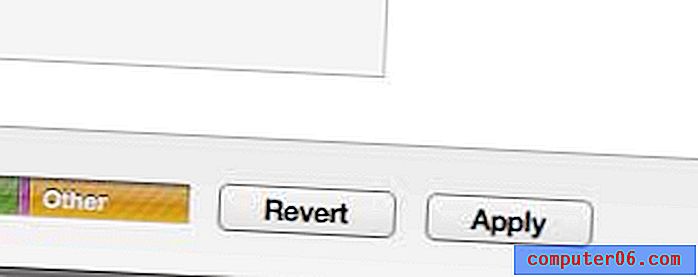
적용 버튼을 클릭하십시오
홈 공유는 iTunes 11의 흥미로운 기능이며 집안의 다른 장비 및 컴퓨터와 iTunes 미디어를 공유하는 비교적 간단한 프로세스입니다. 홈 공유를 켜고 홈 네트워크의 다른 위치에서 미디어에 액세스하는 방법을 알아 보려면 여기를 클릭하십시오.